המר, ערוך ודחוס סרטונים/שמע ב-1000+ פורמטים באיכות גבוהה.
כיצד לערוך כתוביות: 6 הכלים הטובים ביותר עם שלבים מפורטים
בעת צפייה או העלאה של סרטונים ביוטיוב, הולו, נטפליקס ופלטפורמות מדיה חברתית נוספות, ייתכן שתגלו שהכתוביות שנוצרות אוטומטית תמיד שגויות, כולל המילים וזמן הצפייה בחלון הקופץ. אז איך לערוך כתוביות כדי ליהנות מחוויית צפייה טובה יותר? הנה עורכי כתוביות רבים וחזקים וקלים לשימוש עבור Windows, Mac ואינטרנט. המשיכו לקרוא מאמר זה כדי לדעת עוד על עריכת כתוביות, כולל הוספת כתוביות שנוצרות אוטומטית, התאמת הזמן, תיקון שגיאות הקלדה ועוד.
רשימת מדריכים
דרך מקצועית לעריכת כתוביות עם פקדים רבים כיצד ליצור ולערוך כתוביות עם Aegisub בקוד פתוח עריכת כתוביות - עריכת כתוביות עם יותר מ-300 פורמטים ב-Windows השתמשו ב-Subtitle Workshop כדי לערוך ולהשמיע כתוביות בקלות עורך כתוביות ג'ובלר לעריכה ב-Windows/Mac/Linux כיצד להוסיף ולערוך כתוביות באינטרנט בחינם עם אמארה| עורכי כתוביות | פלטפורמות | הטוב ביותר עבור |
| 4Easysoft Total Video Converter | Windows, Mac | עריכת כתוביות קלה ורב-תכליתית עם פונקציות רבות: סנכרון כתוביות, שינוי גופנים וכו'. |
| אגיסאב | Windows, Mac, Linux | עריכת כתוביות מתקדמת עם בקרות תזמון מדויקות. |
| עריכת כתוביות | חלונות | תיקונים מהירים ועיבוד אצווה. |
| סדנת כתוביות | חלונות | עריכת כתוביות מקיפה עם תמיכה נרחבת בפורמטים. |
| עורך כתוביות ג'ובלר | Windows, Mac, Linux | מתרגמים וכתוביות רב לשוניות. |
| אמארה | באינטרנט | עריכה ותרגום שיתופי של כתוביות בחינם. |
דרך מקצועית לעריכת כתוביות עם פקדים רבים
לא משנה אם תרצו לערוך את הכתוביות שנוצרו אוטומטית או ליצור כתוביות חדשות, 4Easysoft Total Video Converter הוא הטוב ביותר עבורך. זהו ממיר וידאו ועורך כתוביות עוצמתי, המאפשר לך להתאים את הכתוביות כדי לסנכרן אותן, לשנות את גודל/צבע הגופן ועוד. אתה יכול גם לשנות את פורמט הווידאו המוצא עם הכתוביות הנכונות.

הוסף ישירות את הכתוביות שנוצרו אוטומטית והתאם את העיכוב כדי לסנכרן אותן.
חפש ושמור את הכתוביות בשפות שונות כדי להוסיף לסרטונים שלך.
התאם את גודל הגופן, הצבע, המיקום והאטימות כדי לקבל חוויית צפייה טובה יותר.
ספקו כלי עריכה נוספים להוספת אפקטים, פילטרים, סימני מים וכו' לסרטונים עם כתוביות.
100% Secure
100% Secure
שלב 1הפעילו את 4Easysoft Total Video Converter ולחצו על כפתור "הוסף קבצים" כדי להעלות את הסרטונים שלכם. לאחר מכן, לחצו על כפתור "עריכה" ובחרו בלשונית "כתוביות" כדי לערוך את הכתוביות.
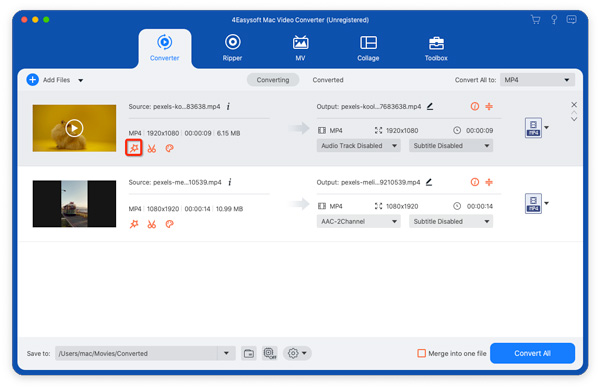
שלב 2כאן תוכלו ללחוץ על כפתור "הוסף" כדי להוסיף את הכתוביות שהורדו באופן אוטומטי. תוכלו גם ללחוץ על כפתור "חיפוש" כדי למצוא את הכתוביות הרצויות בשפה שלכם. בדרך זו תוכלו בקלות... הוספת כתוביות לסרטון.
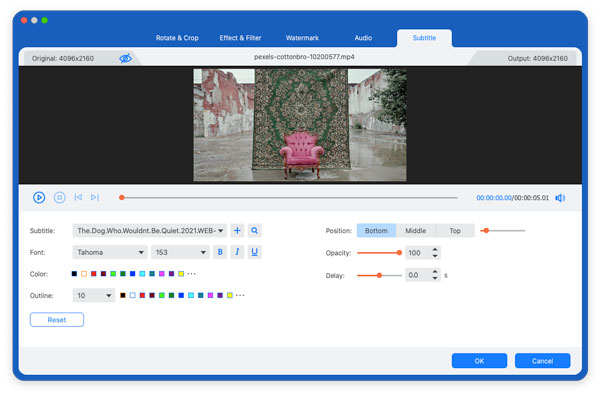
שלב 3כדי לערוך כתוביות, ניתן לכוונן תחילה את העיכוב כדי לסנכרן את הסרטון ואת הכתוביות. לאחר מכן, ניתן להגדיר את גודל הגופן, הצבע, המיקום ועוד בהתאם לצורך.
כיצד ליצור ולערוך כתוביות עם Aegisub בקוד פתוח
Aegisub הוא עורך כתוביות חינמי בקוד פתוח, הפופולרי בקרב אנשי מקצוע בזכות תכונותיו המתקדמות כמו תצוגה מקדימה של וידאו בזמן אמת, עריכת צורת גל של אודיו ותמיכה בפורמטים מרובים של כתוביות (SRT, ASS, SSA). הוא מציע תכונות רבות לעריכת כתוביות, כמו תזמון, עיצוב ועוד. ניתן גם להתקין תוספים נוספים כדי לקבל עריכת כתוביות מתקדמת.
שלב 1פתחו את Aegisub ולחצו על "וידאו" ועל כפתור "פתח וידאו..." כדי להעלות תחילה את הקבצים הרצויים. לאחר מכן, לחצו על תפריט "אודיו" ובחרו באפשרות "פתח אודיו מסרטון".
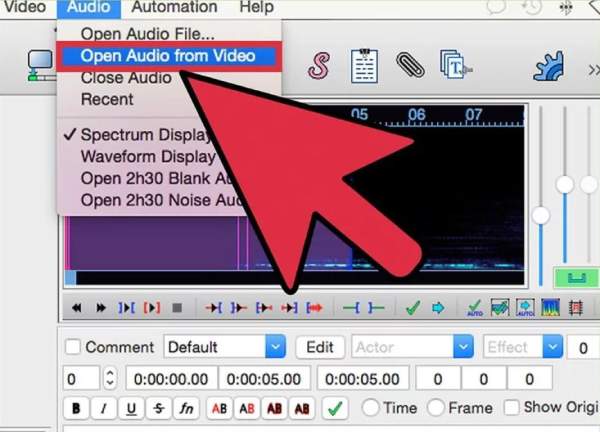
שלב 2מתחת לגל האודיו, ניתן להוסיף את הטקסט ישירות ככתוביות. יש להעתיק ולהדביק את המשפטים אחד אחד. לאחר מכן, יש ללחוץ על כפתור "מצב מנתח ספקטרום" כדי להגדיר את הזמן. ניתן גם לערוך את רצף הכתוביות.
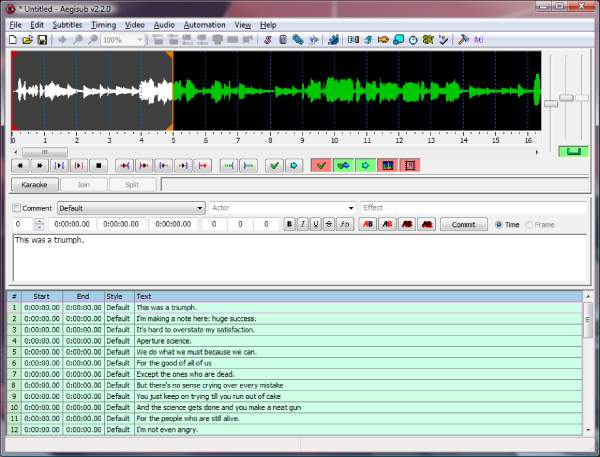
עריכת כתוביות - עריכת כתוביות עם יותר מ-300 פורמטים ב-Windows
עריכת כתוביות (Subtitle Edit) היא עורכת כתוביות חינמית ב-Windows עם ממשק ידידותי למשתמש. ניתן להשתמש בבדיקת האיות ובהתאמות התזמון האוטומטיות שלה כדי לערוך בקלות את הכתוביות. יתר על כן, היא תומכת ביותר מ-300 פורמטים של כתוביות לקלט ופלט. אך היא יחסית קשה למתחילים. השתמשו בה כדי לתקן במהירות את הכתוביות שלכם ולערוך קבוצת כתוביות במהירות עכשיו:
שלב 1הפעילו את כלי עריכת הכתוביות במערכת ההפעלה Windows ולחצו על כפתורי "קובץ" ו"פתח" כדי להוסיף סרטונים. ניתן גם לגרור אותם לתוך התוכנה. כעת, תוכלו לצפות בתצוגה מקדימה של הסרטון בחלון הימני.
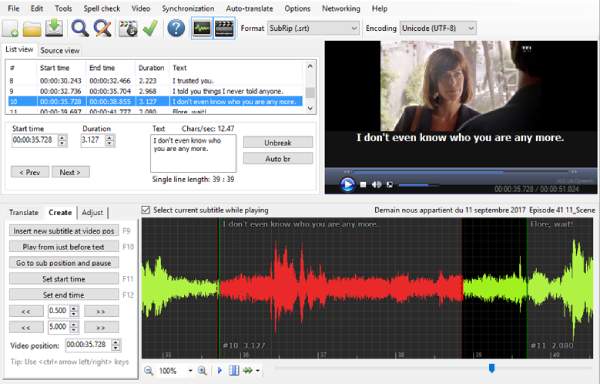
שלב 2לחצו על תפריט "כלים" ולאחר מכן החלו את העריכה הרצויה על הכתוביות, כולל סנכרון, מיזוג, ביצוע בדיקת איות ועוד. ניתן גם להקליד את הכתוביות באופן ידני בתיבה "טקסט".
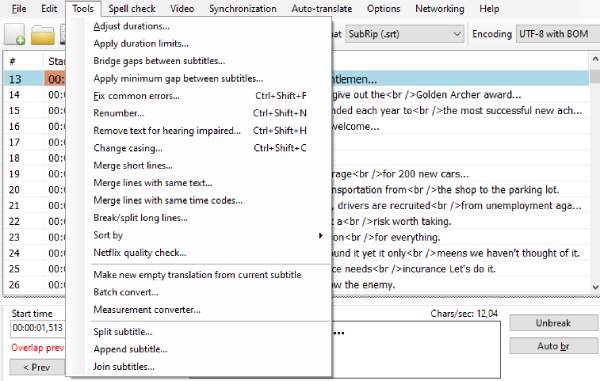
שלב 3כדי לערוך כתוביות נוספות, ניתן ללחוץ על "אפשרויות" ועל כפתור "הגדרות". בכרטיסייה "כללי" ניתן להגדיר את מספר התווים המרבי, משך הזמן וכו'. בכרטיסייה "מראה" ניתן לשנות את הצבע, המצב ועוד.
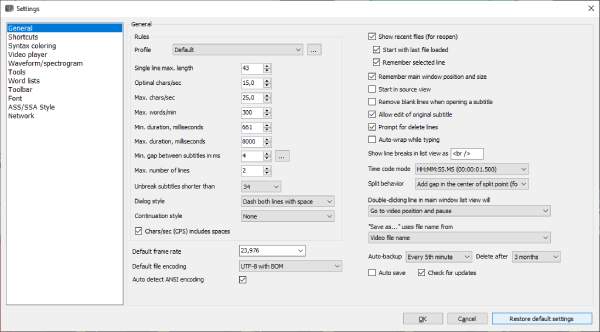
השתמשו ב-Subtitle Workshop כדי לערוך ולהשמיע כתוביות בקלות
Subtitle Workshop הוא עורך כתוביות חינמי נוסף מבוסס Windows המציע תכונות כמו בדיקת איות, כלי תרגום והזזת זמן. הוא נתמך גם במכשירים ניידים של אנדרואיד ואייפון. אך ייתכן שתיתקלו בבעיות תאימות בחלק מהנגנים או פלטפורמות המדיה החברתית.
שלב 1פתחו את Subtitle Workshop ולחצו על תפריט "סרט" כדי להעלות את הסרטונים שברצונכם לערוך את הכתוביות שלהם. לאחר מכן, לחצו על "קובץ" ועל "כתוביות חדשות" כדי ליצור כתוביות חדשות.
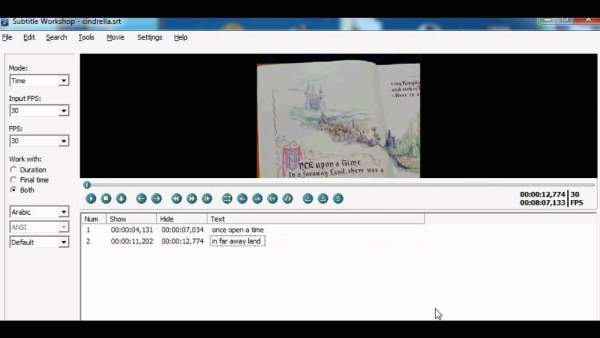
שלב 2בחלונית השמאלית, ניתן להתאים את המצב, קצב הפריימים לשנייה, הגדרות OCR ועוד כדי לערוך את הכתוביות. ניתן גם להגדיר את ציר הזמן תחת חלון התצוגה המקדימה של הסרטון. בפינה הימנית התחתונה, ניתן לתקן את הכתוביות באופן ידני.
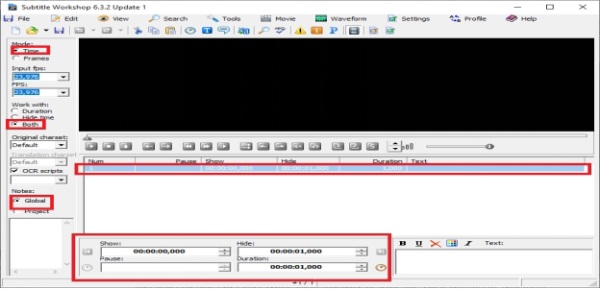
עורך כתוביות ג'ובלר לעריכה ב-Windows/Mac/Linux
ג'ובלר הוא גם עורך כתוביות בקוד פתוח עבור Windows, Mac ו-Linux. הוא יכול ליצור, להמיר ולערוך כתוביות עם פונקציות עוצמתיות. ניתן להשתמש בו כדי להתמודד עם כתוביות רבות, כמו SRT, SSA, SUB, ASS וכו'. ניתן לערוך את הכתוביות בזמן אמת עם חלון תצוגה מקדימה כדי לבדוק את האפקטים. השתמשו בו כדי ליצור כתוביות נכונות ומסונכרנות לסרטונים שלכם:
שלב 1הפעילו את עורך הכתוביות של Jubler ולחצו על כפתור "חדש" עם סמל "קובץ" כדי ליצור קובץ כתוביות חדש. ניתן גם ללחוץ על כפתור "קובץ" כדי לפתוח קובץ שנוצר אוטומטית ששמרת קודם לכן.
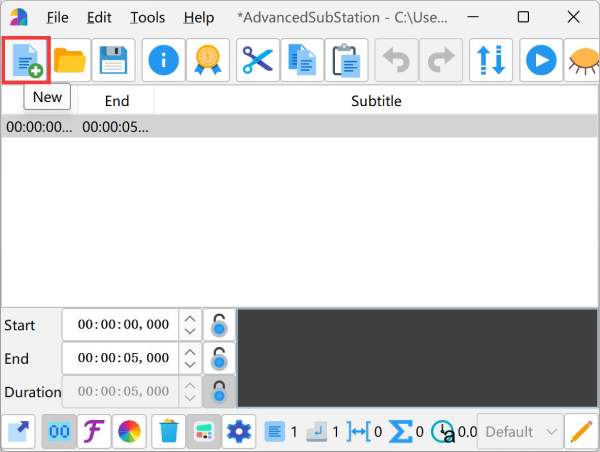
שלב 2הקלד את כתוביות התרגום ושנה את הצבע, הגודל ועוד לפי הצורך. ניתן גם להעתיק ולהדביק את התוכן במהירות. לאחר מכן, לחץ על כפתור "שמור" כדי לייצא את הכתוביות הערוכות בפורמט הרצוי.
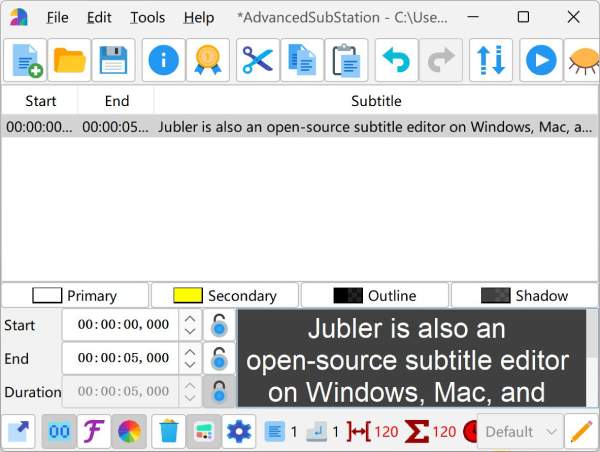
כיצד להוסיף ולערוך כתוביות באינטרנט בחינם עם אמארה
Amara היא פלטפורמה מקוונת חינמית המאפשרת ליחידים או לצוותים ליצור, לתרגם ולערוך כתוביות בשיתוף פעולה. היא נהדרת עבור YouTube, Vimeo ופלטפורמות וידאו אחרות. היא תומכת בפורמטים מרובים של כתוביות וב-50+ שפות שונות. מלבד עריכת כתוביות, אם אין לכם כתוביות שנוצרות אוטומטית, תוכלו להשתמש ישירות ב-Amara - פלטפורמה עוצמתית. מחולל כתוביות כדי ללכוד נכון את הטון והמשמעות של התוכן שלכם.
שלב 1נווטו לאתר הרשמי של אמארה. עליכם להירשם תחילה לחשבון, ולאחר מכן ללחוץ על כפתור "התחל כתוביות בחינם" בבאנר.

שלב 2לחצו על כפתור "הוספת סרטונים" כדי להוסיף את כתובת האתר של הסרטון מיוטיוב, נטפליקס ופלטפורמות נוספות. לאחר מכן, בחרו את השפה המדוברת המקורית בסרטון.
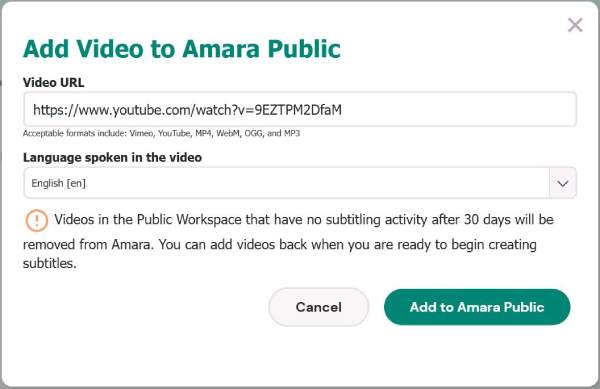
שלב 3ניתן גם לערוך את תוכן הכתוביות באופן ידני. אך שימו לב שאורך התווים המרבי למשפט אחד הוא 42. לאחר הקלדת מה שברצונכם להוסיף, תוכלו גם להתחיל לסנכרן.
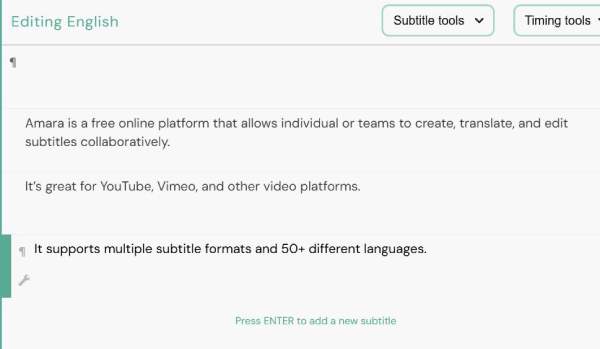
סיכום
כעת, למדתם 6 דרכים קלות לערוך כתוביות בכל הפלטפורמות, כולל Windows, Mac, Linux ואינטרנט. כדי להקל על התהליך כולו, כדאי לכם לנסות... 4Easysoft Total Video Converter, המאפשר לך להוסיף כתוביות ולערוך את האפקטים בלחיצה אחת. תוכל גם לצפות בתצוגה מקדימה של כתוביות ערוכות ולהתאים את ההגדרות בזמן אמת. למה אתם מחכים? השתמשו בו כדי להוסיף/לערוך כתוביות ולהפוך את הסרטון שלכם לנגיש לצופים ברחבי העולם עכשיו.
100% Secure
100% Secure



